
モノラルマイクはステレオ録音できるのか(絵日記Ver.)


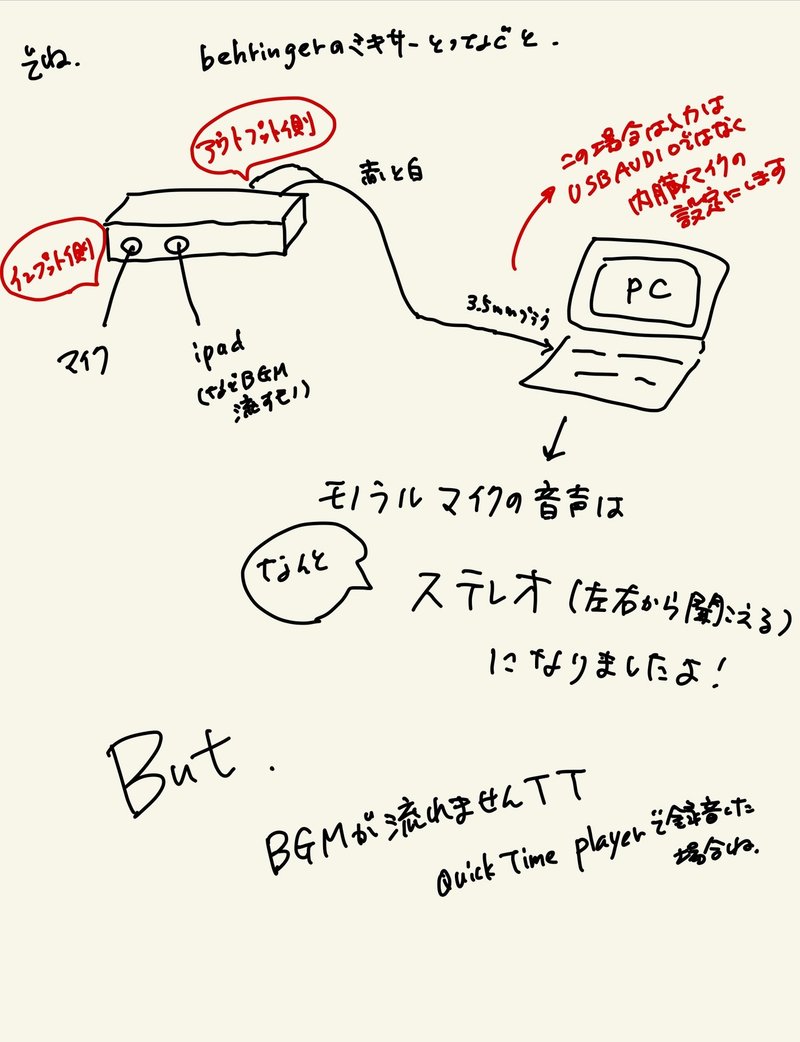

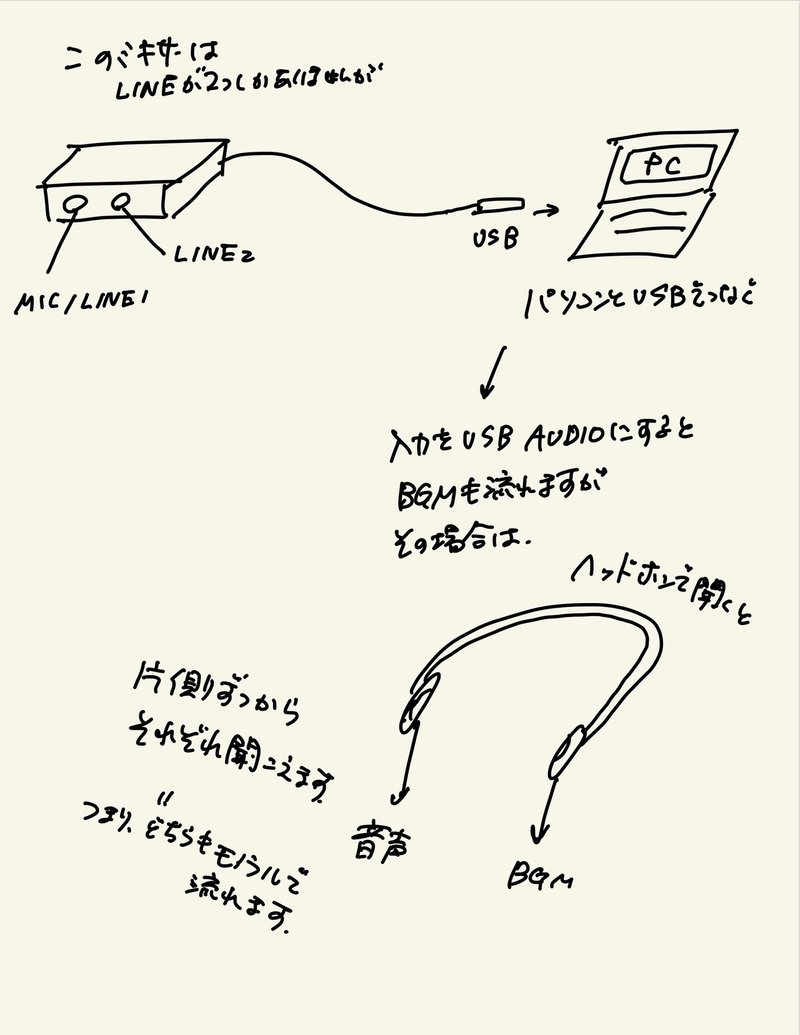

まとめると、このミキサーは電源も音声もUSB接続なんですが、パソコン側の音声入力をUSB設定にすると、片側ずつしか音声・BGMは流れず、
ミキサーの電源としてUSBを使い、パソコン側の音声入力をイヤホンジャックですると、BGMは鳴らないものの、音声は左右から聞こえるようになるという、一長一短の結果となりました。
もっと簡単にできたらいいんですけどね。
という事で、BGM無しならUSB接続のマイクかミキサーを通さず、3.5mmプラグでイヤホンジャックに直接マイクをつなげばステレオ録音はできます。ヘッドセットも同様ですね。
さて、誰かの役に立ったのか(笑)
補足:その後のてんまつ
コメント欄にある納木さんから教えて頂いたMac用のアプリを使ったところ、
このように見事左右から均一に音声とBGMが流れてきました(ヘッドホンで聞くと分かります)
僕はずっと勘違いしていましたが、
僕の記事の内容でいくと、「モノラルマイクをステレオにする」にこだわっていましたが、
それだと「モノラル音声を重ねて左右から流す」という発想なので、最初の納木さんのリンク記事のように
モノラル音声を二つ重ねてそれをフュージョンさせてステレオにするという方法なのですが、他にもネットで調べて違和感を覚えていたことがあり、
「モノラル ステレオ 変換」みたいな感じで検索すると逆の記述が多いんですね。
で、やってみて分かったんですけど、
僕の録音した音声データは、それぞれ片側から音声とBGMが流れているので、通常の定義ではもう「ステレオ」だったのです。
僕がしたい事はその「ステレオ」を「モノラル」にして、左右均一に流れるようにする作業だったので、厳密には「ステレオをモノラルに変換したい」というのが正しい記述なんだとさっき分かりました(いいでしょ、この素人感w)
だから、最初は紹介して頂いたリンク記事のように録音データを開いて、コピペして同じ音声データを上下に並べて、ステレオに合体させようとしましたが、ステレオトラックに変換するボタンが選べませんでした。
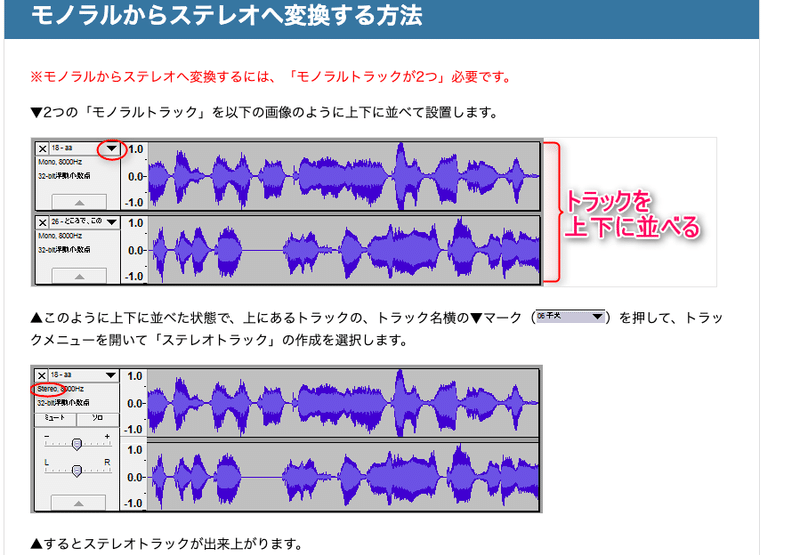
仕方ないので、その下の記述にある「ステレオ→モノラルに変換する方法」を選んだら、
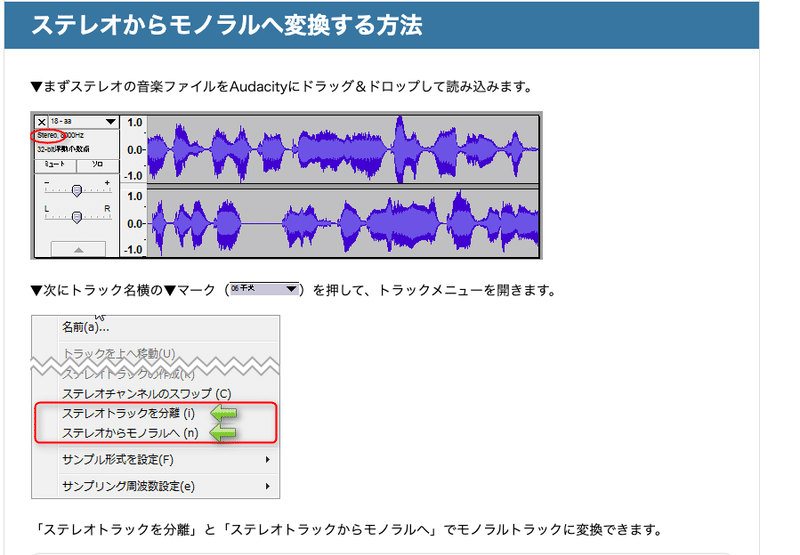
当たり前ですが、モノラルになり、それをMP3に書き出すと先ほどの「もやもやする話」が見事に左右から流れる音声データになって、もやもやが消えました(笑)
と、いうことで!
ミキサーを買った事で、マイクとBGM(著作権フリーね)が合わさり、さらにそれをモノラルに変換する事で僕のしたかったフュージョン配信は完成しました!
購入した物が無駄にならずに済んで良かった( ゚д゚)
納木さんの音声配信がきっかけで興味を持った音声配信が、結果的には納木さんに教えてもらったおかげで理想の形になりましたよ!
納木さんありがとうございますっ!!
しかし、しかしよ。
上の納木さんの放送を聞くと、またまた僕の何歩先も行ってるではあぁりませんか!
声質とか内容はそもそも足元にも及びませんが、環境もすごい進化してる!
まるでFMの放送でも聞いているような錯覚を覚えました。
確かに長時間放送をするならば、音楽も切り替えたいし、マイクの音質もこだわりたくなりますね。
でも、僕はもう今でもかなり満足です(笑)
これからは、YouTubeの動画作成と内容に力を入れたいと思います。この経験はYouTubeの音質向上にもつながるはず(すでにマイクをいくつも買ってしまったしw)
そして、noteの音声配信もまた必要があれば、改善しつつ、気軽にやっていきたいな、と。
何はともあれ、新しいことができるようになるのは楽しいですね!!
その後のてんまつ。
現在は人気のヤマハのオーディオミキサーAG03にマイクとフリー音源を流すiPadをつないで放送しております↓
ここから先は
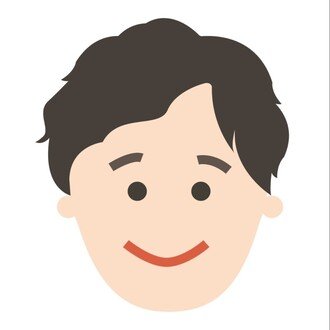
YouTubeを始めて気づいたこと。
ど素人の僕がYouTubeを始めて気づいた事をまとめてます。
スキはログインしていなくても押せます!ワンちゃんでも押せるほど簡単です。励みになりますので、ここまで読んでくれた記念に押して下さい。いくつになっても勉強は楽しいものですね。サポート頂いたお金は本に使いますが、読んでもらっただけでも十分です。ありがとうございました。
